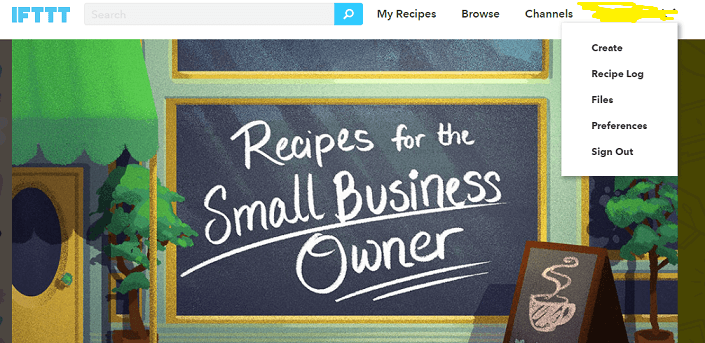こんにちは、ましろです。
前回書いたLINE Notifyの記事があまりにも便利だったため、今回は購読しているブログが更新されたときに自動でLINEに通知が来るレシピを作ってみました。
前回の記事はこちら
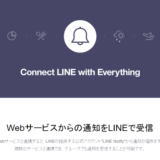 LINE NotifyとIFTTTを連携してあらゆる情報をLINE通知で受け取ろう!
LINE NotifyとIFTTTを連携してあらゆる情報をLINE通知で受け取ろう!
いつもは「購読中のブログ」から皆さんの記事を読ませていただいています!
新しい記事が更新されていないかたびたこのページをチェックしていました。
ですがこのレシピを使うと、いつ記事が更新されたのか分かるので効率的にブログ閲覧が可能になるわけですよ。
また、通知するグループを作っているので、更新記事の一覧が作成され、余計な文章が一切入っていないので見やすく管理しやすいところもGoodなところですね。
それでは早速設定してみましょう。
まだIFTTTとLINEを連携させていない場合は前回の記事を読んでから進みましょう。
設定方法
PCから設定していきます。
IFTTTにアクセス。

ログインしたら右上の「Create」をクリックします。

ますトリガーを設定します。「this」をクリックしましょう。

「rss」と検索すると「Feed」が出てくるので開いてください。

「New feed item」のクリック。

購読中のブログの一番左下に「フィードを取得」というリンクがあるので、右クリックでリンクのアドレスをコピーしてください。
それをIFTTTの「Feed URL」のところに貼り付けます。
購読中のはてなブログではなく、個別に設定したい場合は各自そのブログのRSSのURLを貼り付ければOKです。
あとは「Create Trigger」を押してトリガーの設定が終わりました。

次に「that」をクリックします。

「LINE」を検索して開きましょう。

「send message」をクリックして設定画面に移ります。

まず「Recipient」で通知したいLINEグループを選択します。
まだグループを作っていない場合は
「友達」→「+」→「共有グループ作成」で作れます。
僕は「はてブ新着」というグループ名にしてみました。
グループを作ったら「LINE Notify」を招待しておきましょう。
招待しておかないと「このアカウントを招待してください」とメッセージがきました。
「Message」はLINEに通知するときのレイアウト設定です。
タイトルと投稿時間、URLだけ分かればいいと思ったので画像のように入力しました。
<br>
{{EntryTitle}}<br>
***************************<br>
{{EntryPublished}}<br>
{{EntryUrl}}
写真もいらないので「Photo URL」は空欄に。
最後に「Create Action」を押せば終了です。
お疲れ様でした!
どんな感じに見える?
テストブログを作って動作テストをしてみました。

こんな感じで通知されます。
相手の名前がLINE Notifyになっているのでここが個別に名前を変更できればありがたいのですが…
まあいい感じに通知できてると思います。
ブログが更新されてから数分タイムラグがあるみたいですね。
まとめ
購読しているブログがそんなに多くない人にはいいかもしれませんね。
通知が多すぎるなーってときはLINEのグループ通知をオフにしおけばいいと思います。
ブロガーさんでも読者さんでも設定できるので是非やってみては!
IFTTTの連携は無限大にあるので、ほかにも捗りそうなレシピを思いついたら紹介したいと思います。